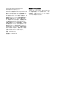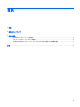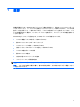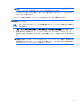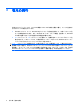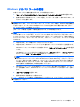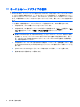User Guide --Backup and Restore --Windows 7 (October 2009)
Table Of Contents

2
情報のバックアップ
障害が発生した後にシステムの復元を実行すると、最後にバックアップを行ったときの状態が復元さ
れます。ソフトウェアのセットアップが終了したら、すぐにシステム修復ディスク(一部のモデルの
み)および初期バックアップを作成してください。その後も、新しいソフトウェアやデータ ファイル
の追加に応じて定期的にシステムをバックアップし、適切な新しいバックアップを作成しておくよう
にしてください。システム修復ディスク(一部のモデルのみ)は、システムが不安定になった場合、
またはシステムに障害が発生した場合に、コンピューターを起動(ブート)し、オペレーティング シ
ステムとソフトウェアを修復するために使用します。システムに障害が発生した場合は、初期バック
アップおよびその後のバックアップを使用してデータおよび設定を復元できます。
情報は、別売の外付けハードドライブ、ネットワーク ドライブ、またはディスクにバックアップでき
ます。
バックアップを行う場合は、以下の点に注意します。
●
個人用ファイルをドキュメント ライブラリに保存して、定期的にバックアップします。
●
関連付けられたプログラムに保存されているテンプレートをバックアップします。
●
カスタマイズされているウィンドウ、ツールバー、またはメニュー バーの設定のスクリーン
ショットを撮って保存します。設定をリセットする必要がある場合、画面のコピーを保存してお
くと時間を節約できます。
スクリーン ショットを作成するには、以下の操作を行います。
1.
保存する画面を表示します。
2.
表示されている画面を、クリップボードに画像としてコピーします。
アクティブなウィンドウのみをコピーするには、alt + fn + prt sc キーを押します。
画面全体をコピーするには、fn + prt sc キーを押します。
3.
ワープロ文書などを開き、[編集]→[貼り付け]の順に選択します。
画面のイメージが文書に追加されます。
4.
文書を保存します。
●
ディスクにバックアップする場合は、以下の種類の別売のディスクを使用できます。CD-R、CD-
RW、DVD+R、DVD+R(2 層記録(DL)対応)、DVD-R、DVD-R(2 層記録(DL)対応)、およ
び DVD±RW。使用するディスクはコンピューターに取り付けられているオプティカル ドライ
ブの種類によって異なります。
2
第 2 章 情報のバックアップ